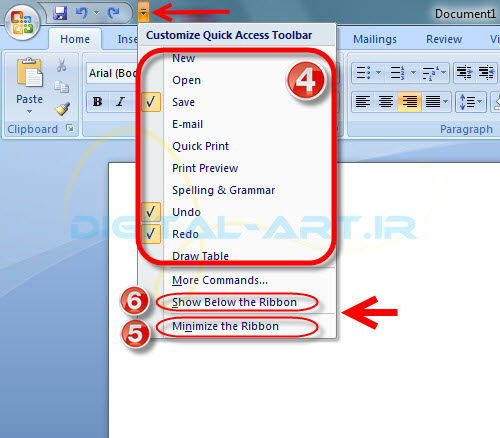آموزش برنامه های کاربردی
آموزش microsoft office word 2007
در این قسمت ورد 2007 رو به شما به طور خلاصه توضیح و آموزش خواهیم داد ، دوستانی که می خواهند به صورت کامل یاد بگیرند فایل PDF آموزش را در آخر مطلب ورد 2007 را قرار داده ایم، دانلود کنید
خوب گام اول این آموزش یعنی شروع ، و آشنایی بیشتر با محیط برنامه ورد ۲۰۰۷ :
۱- دکمه مایکروسافت آفیس
۲- نوار ابزار دسترسی سریع
۳- نوار ابزار اصلی (ریبون)
۴- نوار وضعیت (Status Bar)
زمانی که شما برنامه microsoft office word 2007 را باز میکنید با شکل ظاهری محیط این برنامه مواجه خواهید شد که سه گزینه اصلی در نیمه بالایی این برنامه خود نمایی میکنند:
دکمه مایکروسافت آفیس (microsoft office button)
نوار ابزار دسترسی سریع (Quick Access Toolbar)
نوار ابزار اصلی برنامه (ribbon)
که در شکل زیر با اعداد انحصاری خود نشان داده شده اند.
حال به توضیح مختصری در مورد این سه گزینه خواهم پرداخت:
۱- دکمه مایکروسافت آفیس
شما با کلیک بر روی شکل این دکمه که در گوشه سمت چپ وبالای محیط ورد قرار دارد میتوانید به امکاناتی از قبیل :
(new) ایجاد سند جدید ، (open) باز کردن سند های موجود ، (save) ذخیره ، (save as) ذخیره به عنوان… ، (print) چاپ یا پرینت گرفتن از سند موجود ، (prepare) آماده سازی ، (send) ارسال ، (publish) انتشار ، (close) بستن.
۲- نوار ابزار دسترسی سریع
نواری است که به صورت پیش فرض در کنار دکمه مایکرو سافت آفیس نمایش داده میشود(تصویر ۲)
این نوار امکاناتی را که کاربر در زمان کار با این نرم افزار بدان احتیاج بیشتری خواهد داشت را به صورت نواری در بالای تصویر نمایش میدهد بگونه ای که نیاز شما به رجوع به گزینه های تنظیمات و باز کردن گزینه های دیگر را از بین برده و تنها با یک کلیک میتوانید به گزینه های دلخواهتان دسترسی داشته باشید. بطور پیش فرض گزینه save یا ذخیره ، undo یا بازگشت به یک حرکت قبل و redo را در خود جا داده است. برای این کار باید بر روی فلش کوچکی که در کنار این نوار قرار دارد کلیک کرده و از پنجره باز شده گزینه هایی را که می خواهید در این نوار ابزار گنجانده شوند را تیک دار نمایید. برخی از این گزینه ها در تصویر پایین نشان داده شده اند(۴). همچنین میتوانید از کادر باز شده با انتخاب گزینه Minimize the Ribbon نوار ابزار را از صفحه پیش رو کوچک کنید که تنها گزینه های اصلی را نمایش دهد و با برداشتن تیک آن نوار را به حالت اولیه برگردانید(۵). با انتخاب Show Below the Ribbon نوار ابزار دسترسی سریع را به زیر نوار ابزار منتقل کنید و بلعکس(۶).
۳- نوار ابزار اصلی (ریبون)
نوار ابزار یا Ribbon نواری است که در بالای سند پیش روی شما قرار داده شده و در تصویر ارایه شده نیز با همین نام به شما نشان داده شده است. در این نوار هفت زبانه اصلی یا سربرگ وجود دارد که این سربرگ ها عبارتند از:(۷)
Home, Insert, Page Layout, References, Mailings, Review,View
هرسربرگ مجموعه ای از ویژگیها و ابزارهای طراحی شده برای انجام توابع مختلفی هستند که شما در حال نوشتار و یا ویرایش سند ورد خود استفاده می کنید. گزینه های مرتبط در هر سربرگ در کادری در کنار یکدیگر قرار گرفته اند که از این پس این کادر را کادر گروه مینامیم.
تصویر زیر: کادر گروه Font در سربرگ Home را نشان میدهد.
برای مشاهده ویژگی های اضافی در هر کادر گروه، بر روی فلش در سمت راست پایین هر گروه کلیک کنید(۸).
هر یک از سربرگ ها شامل کادر گروه های زیر میباشند:
Home : Clipboard, Fonts, Paragraph, Styles, Editing
صفحه اصلی: کلیپبرد، فونت، پاراگراف، سبک، ویرایش.
Insert: Pages, Tables, Illustrations, Links, Header & Footer, Text, Symbols
وارد کردن: صفحات، جداول، تصاویر، لینک ها، سربرگ و پاورقی، متن، نمادها
Page Layout: Themes, Page Setup, Page Background, Paragraph, Arrange
طرح بندی صفحه: تم، راه اندازی صفحه، صفحه پس زمینه، بند، ترتیب
References: Table of Contents, Footnote, Citation & Bibliography, Captions, Index, Table of Authorities
منابع: فهرست مطالب، پاورقی، استناد و منابع، عناوین، شاخص،جدول مسئولین
Mailings: Create, Start Mail Merge, Write & Insert Fields, Preview Results, Finish
نامه های پستی: ایجاد، شروع ادغام ایمیل، نوشتن و قرار دادن زمینه، پیش نمایش نتایج، پایان
Review: Proofing, Comments, Tracking, Changes, Compare,Document
بررسی : تصحیح، نظرات، پیگیری، تغییرات، مقایسه، سند
View:Views, Show/Hide, Zoom, Window, Macros
مشخصات: بازدیدها ، نمایش / عدم نمایش، بزرگنمایی، پنجره، ماکروها
در گام های بعد با نحوه و موارد استفاده و کاربری هریک از کادر گروه ها و گزینه ها و ابزار های موجود در آنها بیشتر آشنا خواهید شد.
دوستان عزیز امید وارم از قسمت اول آموزش گام به گام ورد که آشنایی با کلیات و گزینه های موجود در این برنامه بوده نهایت استفاده را برده باشید.با ما در قسمت های بعد آموزش ورد همراه باشید تا به شرح هر کدام از این گزینه ها و موارد استفاده و … بپردازیم.
۴- نوار وضعیت (Status Bar)
نوار وضعیت در پایین صفحه ورد قرار گرفته است و از دو قسمت اصلی تشکیل میشود. این دو قسمت عبارتند از :
سمت راست نوار وضعیت، نوار بزرگنمایی و کوچک نمایی وجود دارد که توسط آن میتوانید عمل بزرگنمایی و کوچک نمایی بر روی سند را به آسانی انجام دهید و در کنار آن گزینه هایی برای تغییر نوع نمایش سند وجود دارد.
در قسمت دوم نوار وضعیت که در سمت چپ آن میباشد، گزینه ها و اطلاعات زیر قرار گرفته اند :
Page : شماره صفحه ای از سند را که در آن قرار دارید و تعداد صفحات سند موجود را مشخص میکند.
Word : تعداد کلمات نوشته شده در سند را محاسبه و در اختیار شما قرار میدهد.
گزینه سوم که با تصویر کوچک یک کتاب نیز همراه است، نوع زبان نوشتاری را مشخص میکند.
دانلود کتاب آموزش نرم افزار Word 2007
زبان: Persian
حجم فایل: 19.88 مگابایت
دانلود فایل